Cube LED 7x7x7
Composants et fournitures
 |
| × | 1 | |||
| × | 7 | ||||
| × | 1 | ||||
 |
| × | 49 | |||
 |
| × | 1 |
Outils et machines nécessaires
 |
|
À propos de ce projet
J'ai toujours voulu faire mon propre cube LED, et maintenant je partage avec vous mon projet.
Étape 1
La première chose à faire est de créer la matrice LED.
Dans ce cas, j'ai créé sept matrices LED 7x7.
J'ai divisé les anodes et les cathodes et je les ai soudées en rangées et en colonnes, donc à la fin j'ai 7 anodes et 7 chatodes pour chaque matrice de led.
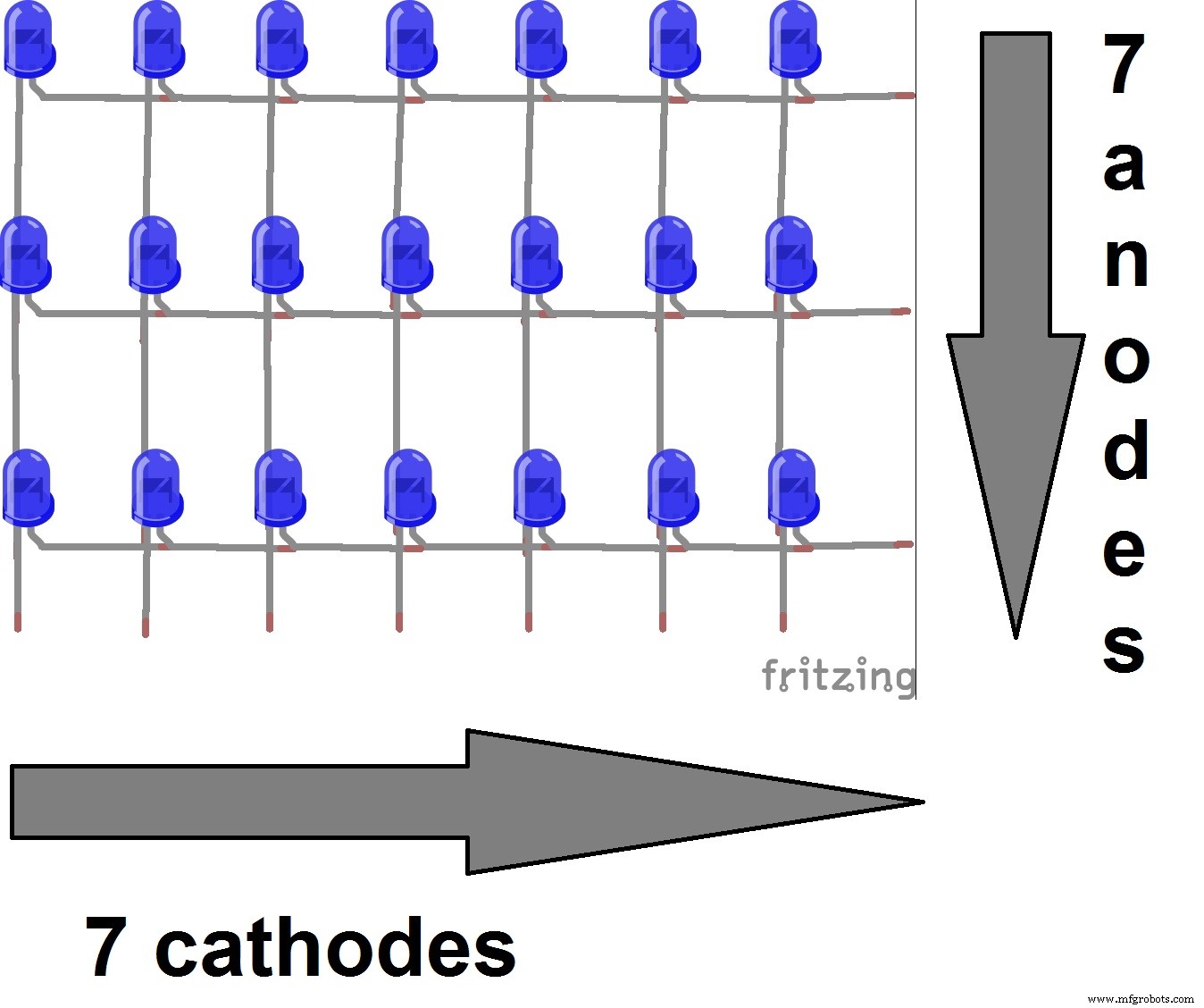

Étape 2
Vous avez maintenant besoin du matériel nécessaire pour utiliser le cube LED.
C'est la partie la plus difficile si vous ne connaissez pas très bien l'électronique.
Mais j'essaie d'expliquer clairement cette partie.
J'ai utilisé sept 74HC574.
Ce circuit intégré est une bascule D 8 bits, c'est une mémoire 8 bits. De cette façon, je peux charger des bits dessus pour voir l'image sur le cube. J'ai besoin de sept 74HC574 car il y a sept matrices LED.
J'ai également besoin de 7 transistors NPN pour décider quelle couche s'allume.
De cette façon avec la technique du multiplexeur je peux visualiser une image sur tout le cube.
Enfin j'ai aussi besoin d'un 74LS138, c'est un démultiplexeur décodeur 3 à 8 lignes, donc avec lui je peux contrôler toutes les Flip Flop avec seulement 3 bits car ils ont aussi besoin d'une impulsion pour sauvegarder les données.
Voici le schéma fonctionnel du matériel :

J'ai fait moi-même le circuit, et j'ai utilisé ATmega328P autonome d'Arduino.

Vous pouvez voir tout le schéma de circuit ci-dessous.
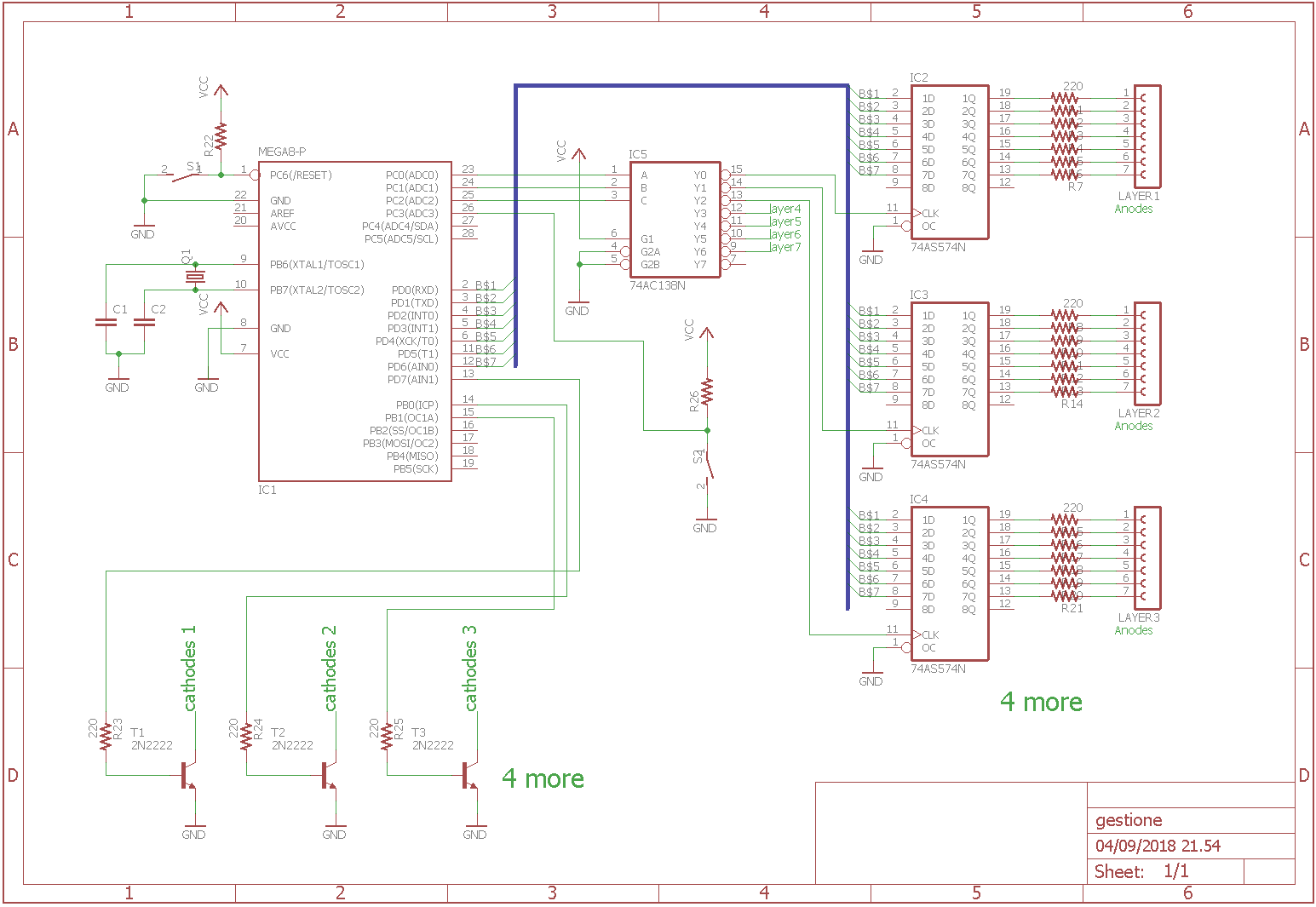
Étape 3
Vous avez également besoin d'une structure pour le matériel et le cube LED. J'ai utilisé des morceaux de bois pour le fabriquer.
Après cela, vous pouvez tout assembler, chaque matrice de LED doit être placée en face de l'autre et les cathodes de chaque couche sont connectées au même transistor.
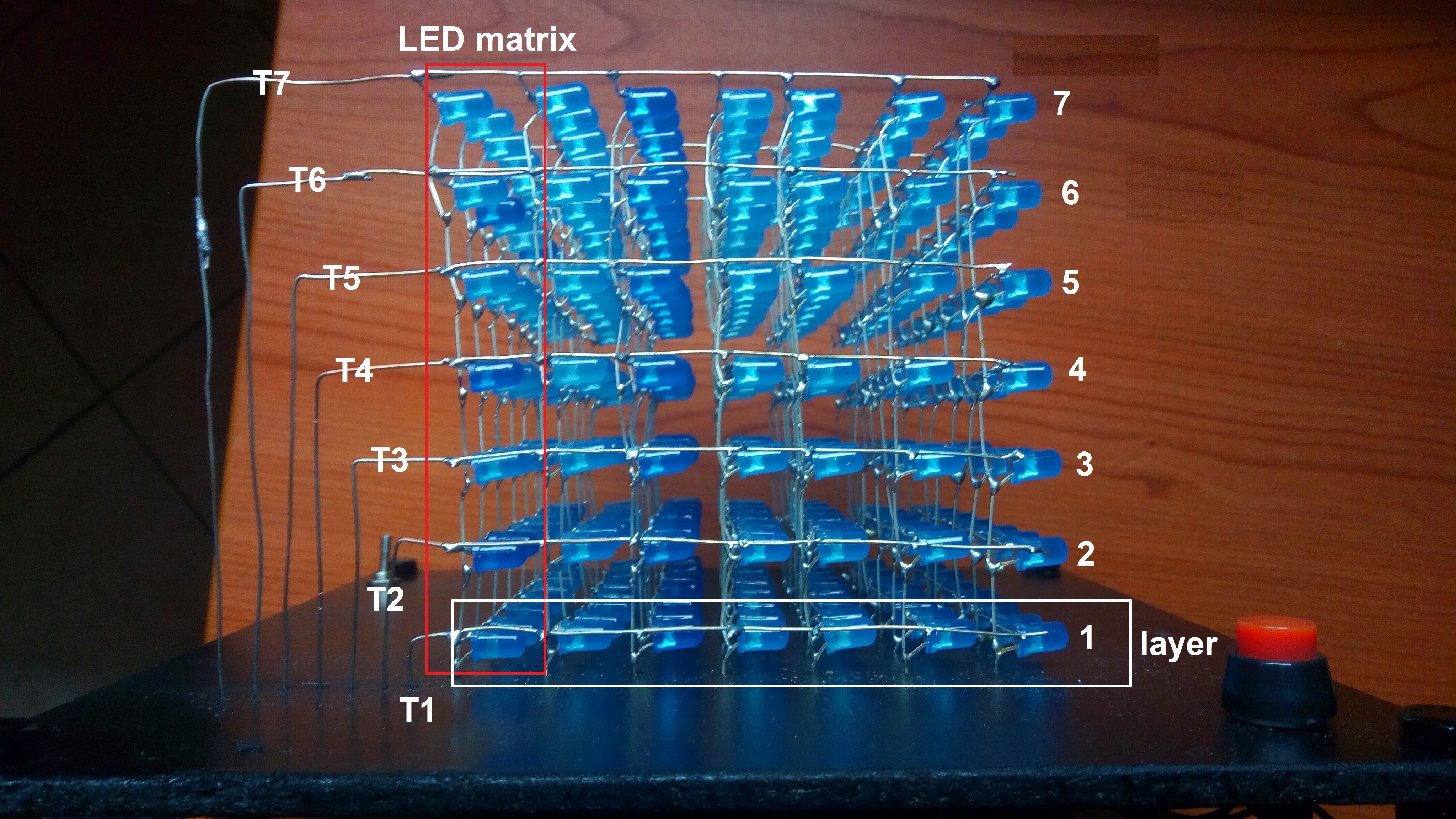
Étape 4
Enfin, vous pouvez écrire le code sur lequel créer le cube, le schéma fonctionnel ci-dessus peut vous aider à écrire le code.
Cette partie peut être très confuse, mais avec un peu de pratique, ce sera plus facile.
Le code ci-dessous représente les animations les plus simples car les autres sont trop longues mais avec un peu de fantaisie vous pouvez faire ce que vous voulez.
Code
- Animation
AnimationArduino
//Ce code représente l'animation la plus simple pour LED CUBEint temp =50, cont =0;//Cette fonction charge tout le cubevoid load_all(void) { //layer 1 digitalWrite(A2, LOW); écriture numérique (A1, FAIBLE); digitalWrite(A0, LOW); retard(1) ; //couche 2 digitalWrite(A2, HIGH); écriture numérique (A1, FAIBLE); digitalWrite(A0, LOW); retard(1) ; //couche 3 digitalWrite(A2, LOW); digitalWrite(A1, HAUT); digitalWrite(A0, LOW); retard(1) ; //couche 4 digitalWrite(A2, HIGH); digitalWrite(A1, HAUT); digitalWrite(A0, LOW); retard(1) ; //couche 5 digitalWrite(A2, LOW); écriture numérique (A1, FAIBLE); digitalWrite(A0, HAUT); retard(1) ; //couche 6 digitalWrite(A2, HIGH); écriture numérique (A1, FAIBLE); digitalWrite(A0, HAUT); retard(1) ; //couche 7 digitalWrite(A2, LOW); digitalWrite(A1, HAUT); digitalWrite(A0, HAUT); retard(1) ; //couche 8 digitalWrite(A2, HIGH); digitalWrite(A1, HAUT); digitalWrite(A0, HAUT); delay(1);}//Cette fonction active chaque couche une fois et vous pouvez décider de l'heure à laquelle la couche s'allumera en void scrolling(int t) { PORTB =0x00; digitalWrite(7, HAUT); retard(t); digitalWrite(7, LOW); digitalWrite(8, HAUT); retard(t); digitalWrite(8, LOW); digitalWrite(9, HAUT); retard(t); digitalWrite(9, LOW); digitalWrite(10, HAUT); retard(t); digitalWrite(10, LOW); digitalWrite (11, HAUT); retard(t); digitalWrite(11, LOW); digitalWrite(12, HAUT); retard(t); digitalWrite(12, LOW); digitalWrite(13, ÉLEVÉ); retard(t); digitalWrite(13, LOW);}//Cette animation active une couche à la fois, et elle augmente la vitesse de celle-ci, donc finalement vous voyez tous les cubes activés void one(void) { PORTD =0xff; load_all(); while (1) { scrolling(temp); température =température - 2 ; if (temp <=0) { temp =1; suite++; if (cont ==1000) { cont =0; température =100 ; } } }}configuration vide() { DDRD =0xff; DDRB =0xff ; DDRC =0xff;}boucle vide() { un();} Pièces et boîtiers personnalisés
gestione_mankWMoVhz.schSchémas
J'utilise l'image pour la disposition des composants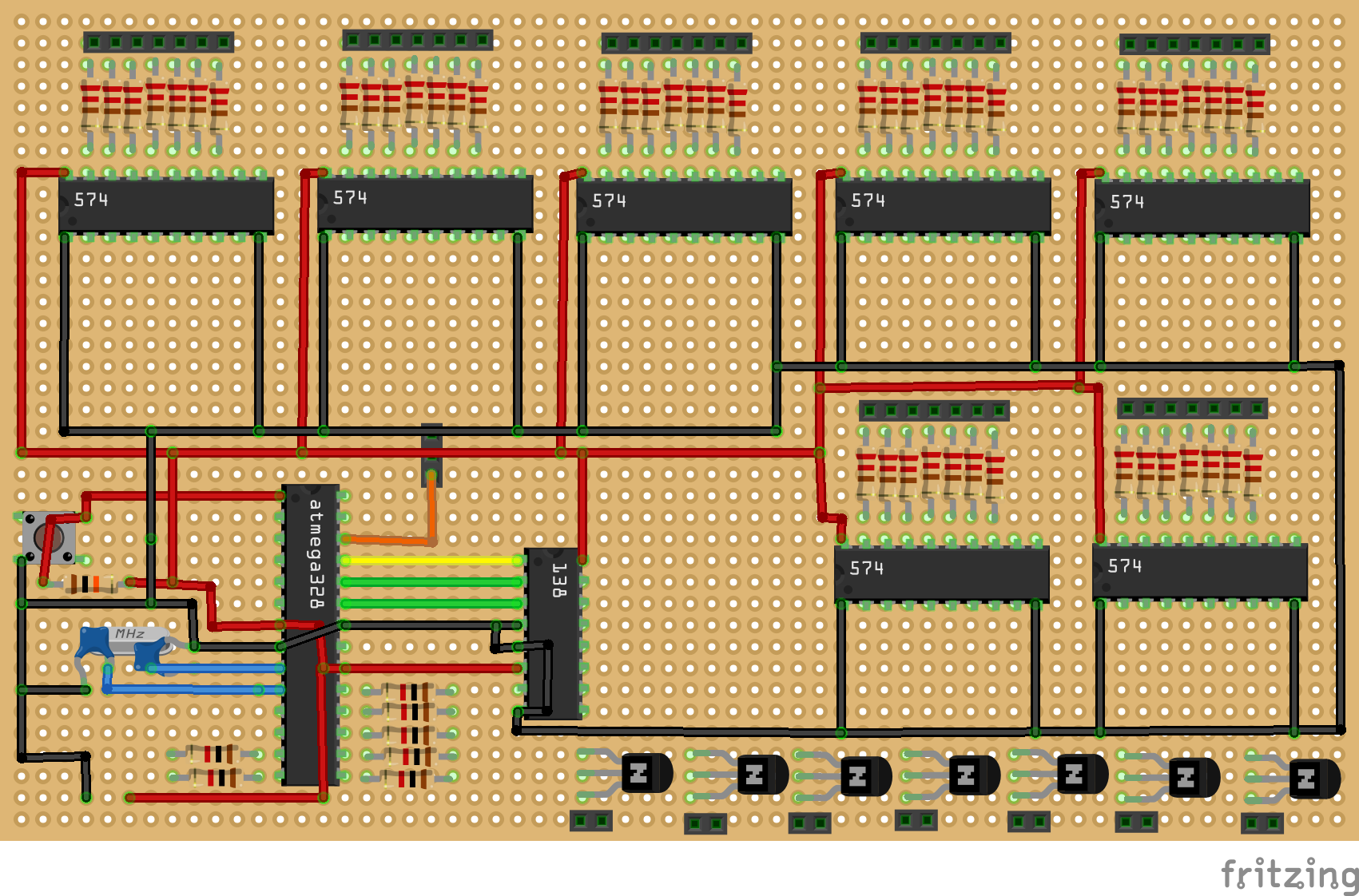
Processus de fabrication



